
Ez a szoftver kijavítja a gyakori számítógépes hibákat, megvédi Önt a fájlvesztésektől, a rosszindulatú programoktól, a hardverhibáktól és optimalizálja a számítógépet a maximális teljesítmény érdekében. Javítsa ki a PC-problémákat és távolítsa el a vírusokat most 3 egyszerű lépésben:
- Töltse le a Restoro PC-javító eszközt amely a szabadalmaztatott technológiákkal érkezik (szabadalom elérhető itt).
- Kattintson a gombra Indítsa el a szkennelést hogy megtalálja azokat a Windows problémákat, amelyek PC problémákat okozhatnak.
- Kattintson a gombra Mindet megjavít a számítógép biztonságát és teljesítményét érintő problémák kijavításához
- A Restorót letöltötte 0 olvasók ebben a hónapban.
A laptopok felhasználói túl jól ismerik a a hő felhalmozódásával járó stressz gépeikben, és ez nemcsak maguknak, hanem bármely laptopnak is problémákat okozhat.
Általánosságban elmondható, hogy amikor a laptop tokjának hőmérséklete túl magasra emelkedik, a gép fontos belső alkatrészeinek károsodásának kockázata is megnő.
A túlmelegedés egyik leggyakoribb oka a por felhalmozódása a laptopon belül, ill nem megfelelő hűtés, amely általában a folyamatosan futó ventilátorok hangján keresztül nyilvánul meg, ami azt jelezheti, hogy a laptop melegszik, és nem úgy működik, ahogy kellene.
A túlmelegedés vagy a hő okozta problémák és azok okai közé tartozik a játék leállítása a játék közben, a Windows nem reagál a használata közben, a rajongók hangosabbá válnak mivel gyorsabban forognak, hogy eltávolítsák a hőt, az egér és a billentyűzet nem reagál, és fekete képernyőt kaphat, amikor elindítja a laptopot, vagy hibaüzenetek jelennek meg.
Szélsőséges esetekben gyakran előfordulhat végzetes kivétel vagy Általános védelem hibaüzenetek attól függően, hogy melyik Windows operációs rendszert használja, és ezek kiszámíthatatlanok.
Ha laptopja túlmelegszik töltés közben, ez nem feltétlenül jelent problémát a portól, bár nem szabad kizárni. Néha hozzáadhatott volna egy extra merevlemezt, amely miatt az áramellátás erősebben működik, és extra hőt termel, amely kisugárzik a meghajtóról, és hőt ad a már a házban lévőnek. Idővel a ventilátorok lelassulnak és elhasználódnak.
Ez a cikk megvizsgálja az okokat és a megoldásokat, amikor a laptop túlmelegedik töltés közben.
FIX: A laptop túlmelegedik töltés közben
- Előzetes ellenőrzések
- Szerezzen be egy laptop hűtőt / hűtőbetétet
- Futtassa az áramellátás hibaelhárítóját
- Változtassa meg a laptop áramellátási tervét
- Frissítse laptopjának BIOS-ját
- Ellenőrizze, hogy a BIOS beállítása Hibrid
- A sérült folyamatok azonosítása a Feladatkezelő használatával
- Ellenőrizze a grafikus kártyát
1. Előzetes ellenőrzések
Mielőtt bármilyen más megoldást kipróbálna az alábbiakban, ellenőrizze, hogy a szellőzőnyílások tiszták és tiszták-e. Néha a laptop elektromos alkatrészei hőt termelnek menet közben, ami könnyen károsíthatja ugyanazokat az alkatrészeket.
A laptopok alján és oldalán szellőzőnyílások vannak a hő eltávolítására, lehetővé téve a levegő áramlását a tokon. Ha ezek blokkolva vannak, a ventilátor nem tudja megfelelően lehűteni az alkatrészeket, ezért sokkal gyorsabban forognak. A por eltávolításához először állítsa le a laptopot, vegye ki az akkumulátort, húzza ki a csatlakozóaljzatot, majd egy sűrített levegős doboz segítségével fújja ki a port a szellőzőnyílásokon belülről. Amikor a számítógép be van kapcsolva, helyezze egy kemény, vízszintes felületre, akadálytalanul tartva a szellőzőnyílásokat. A hordozható számítógépet ruhadarabon használva blokkolhatja a levegő áramlását és túlmelegedést okozhat.
Ha sok szoftvere van nyitva a számítógépén, a számítógép erősebben dolgozik és több hőt termel. Csökkentse a hőmennyiséget a számítógép hatékonyságának növelésével.
- A szoftver indításának megakadályozása a számítógép indításakor.
- Zárja be a szoftverprogramokat, ha befejezte a használatukat.
- Jelentkezzen ki az internetről, ha nem aktívan böngészi az internetet.
- Ha számítógépe forróvá válik játék közben, próbáljon alacsonyabb felbontással és alacsonyabb grafikai beállításokkal játszani.
Ellenőrizze a töltőt is, mert néha rövid lehet benne, és a laptop túlmelegedhet töltés közben.
- OLVASSA EL: 5 legjobb vízhűtéses számítógépes eset a túlmelegedés kiküszöbölésére
2. Szerezzen be egy laptop hűtőt / hűtőbetétet

Állítólag egy laptop-hűtő további hűtési segítséget nyújt a gépeden felül. De meg kell szereznie a megfelelő hűtőt, mert ez megnehezítheti vagy megtörheti a problémát - a rossz hűtők súlyosbíthatják a helyzetet.
Előtted vásároljon laptop hűtőt vagy hűtőbetétet, ellenőrizze és értse meg, hogyan áramlik a levegő a laptopba, mert sok laptop ilyen, hűvös levegőben alulról, így nincs értelme olyan hűtőt beszerezni, amely a laptop alján helyezkedik el, ami azt jelenti, hogy felgyorsul túlmelegedés.
Ha a gépe alatt alul van beömlő rács, szerezzen be egy hűtőt vagy hűtőpárnát, amely felfelé és a gépbe fújja a hűvös levegőt. Egy másik lehetőség egy olyan passzív hűtő beszerzése, amely nem fogyaszt sok energiát, de csak elnyeli a hőt.
3. Futtassa az áramellátás-elhárítót
Ez a számítógép teljesítménybeállításainak módosítására szolgál, mivel ellenőrzi például a laptop időtúllépési beállításait, amelyek meghatározzák azt is, hogy a gép mennyi ideig vár, mielőtt kikapcsolná a monitor kijelzőjét vagy alvásba kerülne mód. Az energiabeállítások módosítása segít megtakarítani az energiát és meghosszabbítja az akkumulátor élettartamát.
- Kattintson a Start gombra, és írja be Hibaelhárítás a keresősávban
- Válassza a Hibaelhárítás lehetőséget
- Menj Keressen és javítson ki más problémákat

- Kattintson a gombra Erő
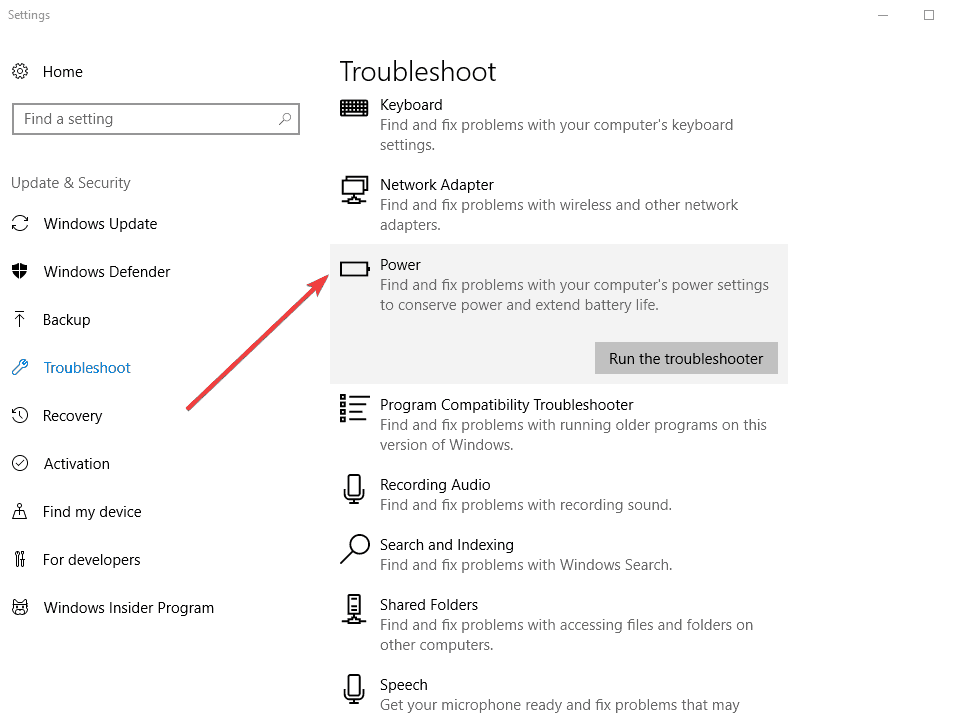
- Kattintson a gombra Run a hibaelhárító
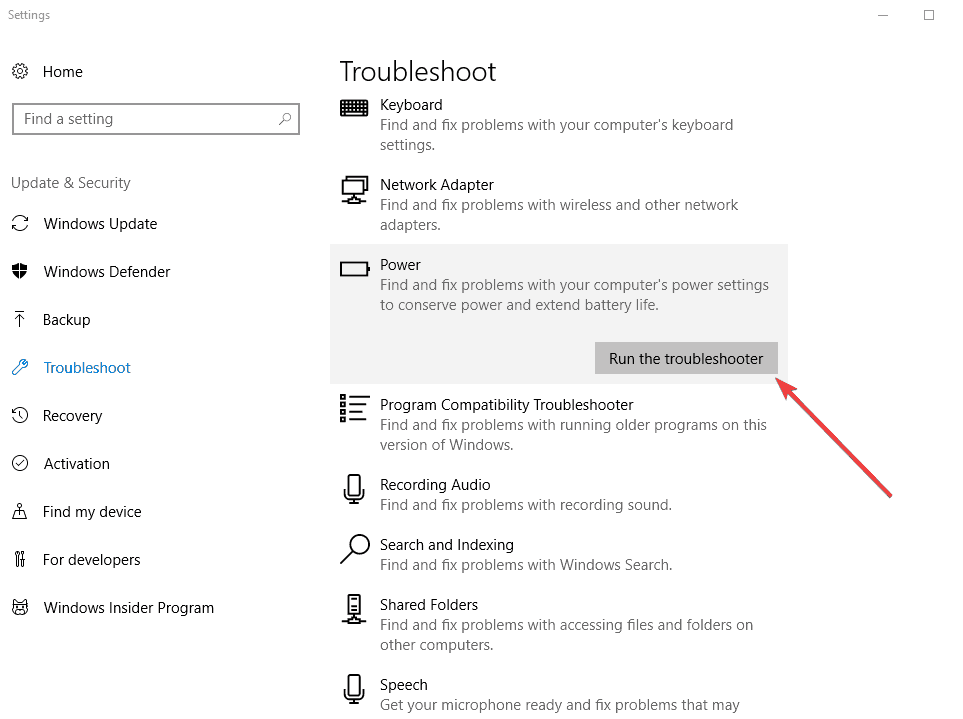
- OLVASSA EL: Az energiaellátással kapcsolatos problémák megoldása a Windows 10 rendszerben
4. Változtassa meg a laptop áramellátási tervét
Futtasson egy rendszerellenőrzést a lehetséges hibák felderítéséhez

Töltse le a Restoro alkalmazást
PC-javító eszköz

Kattintson a gombra Indítsa el a szkennelést hogy megtalálja a Windows problémákat.

Kattintson a gombra Mindet megjavít hogy megoldja a szabadalmaztatott technológiákkal kapcsolatos problémákat.
Futtasson egy PC-vizsgálatot a Restoro Repair Tool eszközzel, hogy megtalálja a biztonsági problémákat és lassulásokat okozó hibákat. A vizsgálat befejezése után a javítási folyamat a sérült fájlokat friss Windows-fájlokkal és -összetevőkre cseréli.
Az energiagazdálkodási terv hardveres és rendszerbeállítások gyűjteménye, amely lehetővé teszi a laptop használatának és kezelésének kezelését energiatakarékos, miközben energiát takarít meg, maximalizálja a rendszer teljesítményét, vagy egyensúlyba hozza az energiamegtakarítást a teljesítmény.
Az alapértelmezett tervek a Kiegyensúlyozott és az Energiatakarékos, amelyek ideális esetben megfelelnek a legtöbb ember igényeinek, de módosíthatja a meglévő tervek beállításait, és létrehozhatja sajátjait.
- Kattintson a Start gombra, és válassza a lehetőséget Vezérlőpult
- Kattintson a gombra Erő választási lehetőség
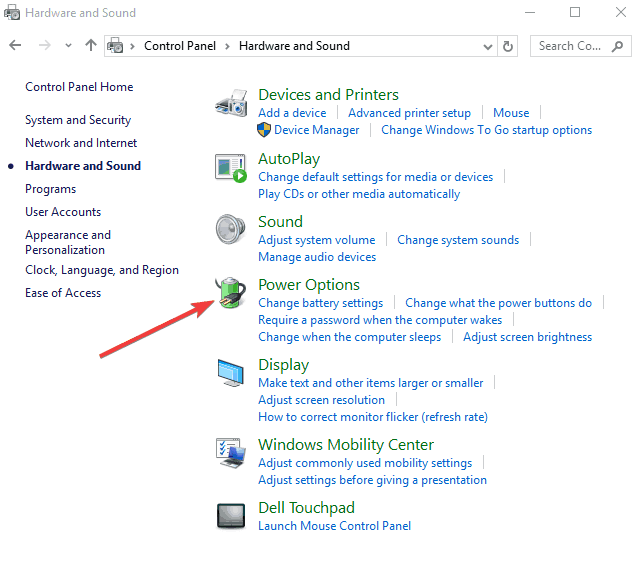
- Menj a bal oldali panelre, és kattints a gombra Készítsen energiagazdálkodási tervet
Ha gyakran hagyja bekapcsolva a laptopot, amikor otthagyja, akkor a bekapcsoláshoz módosítsa az energiaellátási beállítást Ha nem használja a monitort, akkor a számítógép hűtőben működhet hőfok.
5. Frissítse laptopjának BIOS-ját
A BIOS egyik fő funkciója a hőmérséklet figyelése és az üzemi körülmények beállítása. Bár az állandóan működő ventilátor hangja bosszantó lehet, ez lehet az első nyom, hogy a számítógép a lehető leghatékonyabban működik. Annak érdekében, hogy a számítógép a lehető legmenőbb és hatékonyabb legyen frissítse laptopjának BIOS-át.
Miután kiadta a laptopokat, frissített BIOS-t lehet terjeszteni a ventilátor, a CPU teljesítményterhelésének és a gép egyéb alkatrészeinek kezelésére. Annak megállapításához, hogy van-e legújabb BIOS-frissítés, állapítsa meg a laptopra telepített aktuális verziót, majd ellenőrizze, hogy van-e újabb verzió.
- OLVASSA EL: Javítás: A laptop akkumulátora nem töltődik be a Windows 10 rendszerben
6. Ellenőrizze, hogy a BIOS beállítása Hibrid
Ez a funkció lehetővé teszi a laptop számára, hogy energiát merítsen az akkumulátorból, amikor a gépnek nagyobb energiára van szüksége, mint amennyit a váltakozó áramú áramellátás biztosítani tud - ez lehet tervezési hiba, vagy laptopjának csak olcsó alkatrészei vannak. De a hibrid töltés komolyan csökkenti az akkumulátor élettartamát.
Megpróbálhatja letiltani a hibrid akkumulátor viselkedését a rendszer BIOS-ban, és megnézheti, segít-e - ha segít, cserélje ki az AC-t nagyobb kapacitású AC-ra.
7. A sérült folyamatok azonosítása a Feladatkezelő használatával
Az állandó CPU-terhelés a laptop túlmelegedéséhez vezethet töltés közben, mivel ez hőfelhalmozódást okoz a ventilátorok folyamatos működtetésére az üzemi hőmérséklet fenntartása érdekében. Ezt a hőt korrupt szoftverek vagy rosszindulatú programok okozhatják, amelyek a CPU idejét a CPU 1 és 100 százaléka között fogyasztják.
- Zárjon be minden megnyitott programot, és mentse el a munkáját.
- nyomja meg CTRL + ALT + TÖRLÉS, majd kattintson a gombra Indítsa el a Feladatkezelőt vagy Feladatkezelőa Windows verziójától függően nyissa meg a Windows Feladatkezelőt.
- Válaszd ki a Folyamatok fülre
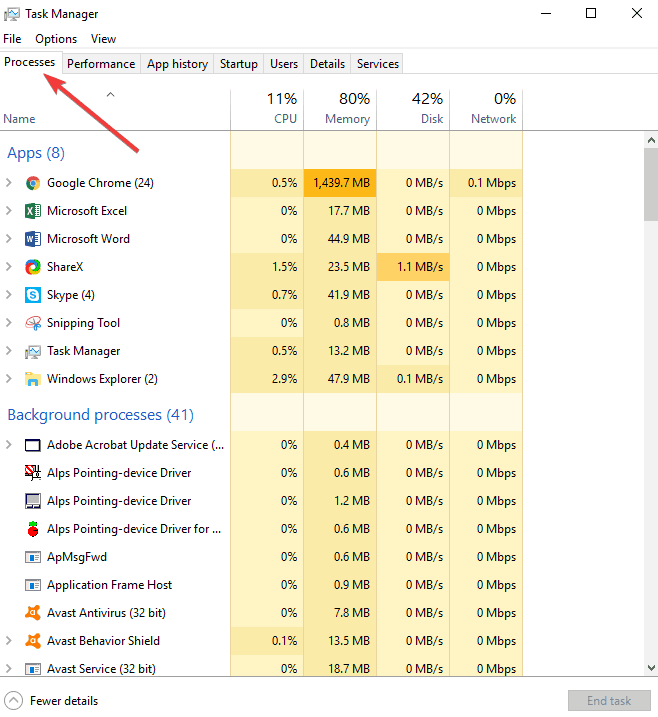
- Kattints a processzor oszlopfejléc a folyamatok CPU-terhelés szerinti rendezéséhez
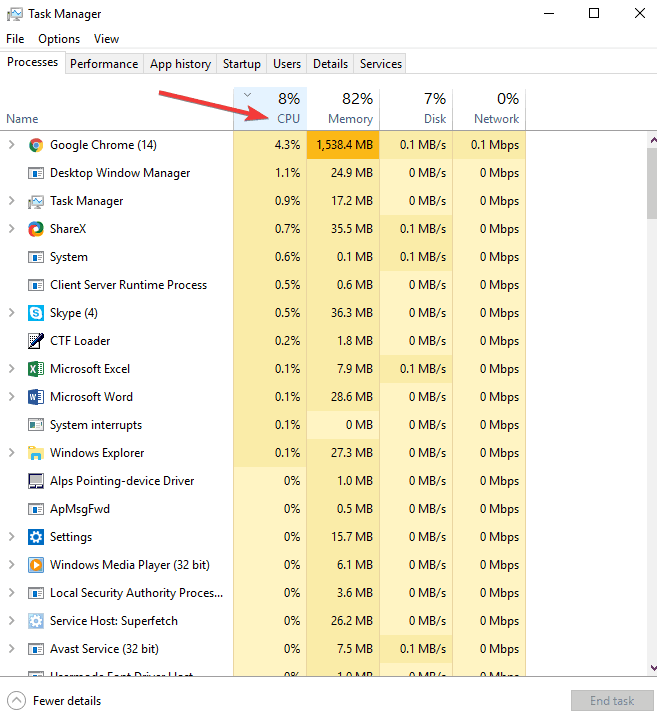
- Keresse meg a listát a gyanús folyamatokról. Kiválaszthatja az adott folyamatot, és további információkat kereshet az interneten más jelentésekben, amelyek javaslatot tesznek a probléma megoldására.
Ha ezen hardveres megoldások egyike sem segít, amikor a laptop töltése közben túlmelegszik, akkor kipróbálhat néhány szoftverjavítást, amely ezt a címet tartalmazza laptop teljesítményét és használatát, de ez azt jelentené, hogy lemondana a laptop teljesítményéről a hardver megőrzése helyett maga.
Ebben az esetben csökkentheti a képernyő fényerejét, vagy csökkentheti a CPU órajelsebességét, mivel az alulütés a BIOS-ban van, de szoftveres eszközökön keresztül is kezelhető.
- OLVASSA EL: A Surface Book túlmelegszik a Windows 10 telepítése után [Javítás]
8. Ellenőrizze a grafikus kártyát
Néhány felhasználó megjegyezte, hogy amikor a laptop töltés közben túlmelegszik, a probléma a GPU vagy a grafikus kártya okozta problémát, amely túlságosan felmelegszik (nem szennyeződés, por vagy eltömődött szellőzőnyílások miatt). Bizonyos esetekben az a környezet, amelyben a gépet használja, nagyon forró lehet, ezért ha légkondicionált helyiségben használja, akkor nagyon jól működhet.
Ha a szobája nem légkondicionált, letilthatja a grafikus kártyát vagy a GPU-t, és rákényszerítheti a laptopot, hogy saját alaplapi Intel grafikus kártyáját használja. Lehet, hogy ez nem mindenkinek sikerül, de érdemes kipróbálni.
A grafikus kártya illesztőprogramját innen is eltávolíthatja és újratelepítheti Eszközkezelő vagy a gyártó webhelyéről (a kártyához), és hátha segít.
Egy másik trükk, amelyet a felhasználók megemlítettek, a grafikus kártya vezérlőpultjára megy, az Értesítési panelen kattintson a GPU-tevékenység megjelenítése ikonra, és tekintse meg az összes GPU-t használó programot. Húzza ki, majd dugja vissza, és ellenőrizze, hogy mit mutat. Ha kap egy wabmig.exe nevű programot, akkor törölheti, és a laptop ASAP-ra hűl!
Kipróbáltad már ezeket a megoldásokat, és működtek? Vagy van más javaslata, amely az Ön számára bevált, és amelyeket nem sorol fel itt? Mondja el nekünk, ha megjegyzést ír az alábbi szakaszban. W
KAPCSOLÓDÓ Történetek az ellenőrzéshez:
- Javítás: A Windows 10 véletlenszerűen újraindul
- Javítás: A számítógép töltése ekkor leáll
- 5 legjobb ATX hűtőház a PC hőmérsékletének ellenőrzéséhez
 Még mindig vannak problémái?Javítsa ki őket ezzel az eszközzel:
Még mindig vannak problémái?Javítsa ki őket ezzel az eszközzel:
- Töltse le ezt a PC-javító eszközt Nagyszerűnek értékelte a TrustPilot.com oldalon (a letöltés ezen az oldalon kezdődik).
- Kattintson a gombra Indítsa el a szkennelést hogy megtalálja azokat a Windows problémákat, amelyek PC problémákat okozhatnak.
- Kattintson a gombra Mindet megjavít hogy megoldja a szabadalmaztatott technológiákkal kapcsolatos problémákat (Exkluzív kedvezmény olvasóinknak).
A Restorót letöltötte 0 olvasók ebben a hónapban.


